Aplikace je ve zdrojových kódech k dispozici ve vývojové verzi systému Web51 jako jeden z příkladů.
|
|
|
- Anežka Staňková
- před 10 lety
- Počet zobrazení:
Transkript
1 Charon I Web51 Home Control Web51 Home Control je demonstrační FirmWare systému Web51. Aplikace je zkompilovaná mimo jiné pro modul Charon I, jehož vývojový kit zde budeme dále popisovat. Modul s tímto firmwarem ovládá RS-232, 8 vstupů, 8 výstupů, LCD displej a až 4 teploměry přes ethernetovou síť z WWW rozhraní, nebo pomocí speciálního příkazového režimu z telnetu. K testování aplikace doporučujeme Charon I Development Kit. Tento firmware není standardně dodáván v modulu Charon, a proto je třeba jej do modulu nahrát. Základní síťové parametry se pak konfigurují po sériové lince RS-232 v jednoduchém terminálu. Aplikace je ve zdrojových kódech k dispozici ve vývojové verzi systému Web51 jako jeden z příkladů. Základní popis Základní funkcí tohoto firmware je zpřístupnění sériové linky RS-232, I/O portů, až 4 teploměrů a LCD displeje po ethernetu. Není třeba vyvíjet žádnou obsluhující aplikaci, protože periférie lze ovládat z WWW stránky uložené v modulu Charon I nebo z konzolového Controleru. Modul se vůči uživateli tváří jako malý WWW server, tudíž má svoji IP adresu a na standardním portu 80 poskytuje WWW službu, která zobrazí danou HTML stránku. Na této stránce jsou vidět stavy I/O portů, které je možno měnit. Pro změnu je nutné zadat heslo, které si můžete nastavit v setupu po RS-232. Modul podporuje zobrazení teploty až ze 4 teploměrů 1-Wire a pomocí formuláře je možné poslat text na LCD display. Nově dokáže modul poslat na SMTP server na základě vnější události dle nastavené podmínky na vstupním I/O portu. Kromě ovládání přes WWW poskytuje modul zpřístupnění RS-232 linky po ethernetu na IP adrese a portu 23 v režimu Client nebo Client/Server (tzv. aktivní režim). Periférie se dají ovládat kromě WWW stránky také z tzv. Controleru, což je textový protokol, kterým lze s aplikací komunikovat na portu 26 (lze snadno testovat např. pomocí telnetu). Tento firmware nepotřebuje externí SRAM 32kB, která je osazena na modulech Charon. Program může běžet na libovolné x51, která má cca 512 B XRAM na čipu, standardně používáme procesor AT89c51RD2. Při použití modulu Charon I si je třeba tento osadit do jednoduché základní desky, která bude popsané periférie připojovat. Červenec / 8
2 Ovládané a podporované periférie Web51 Home Control používá pro připojení všech periférií kromě RS-232 8bitový port procesoru P1. V SETUPu lze nastavit dva typy použití portu P1, používat tento port přímo, nebo předpokládat rozšíření periférií pomocí posuvných registrů, podle doporučeného schématu zapojení (viz schéma Charon I&II Development Board). Přímý přístup na 8bitový port P1 Pokud potřebujete jen několik výstupů, použijte tuto variantu. Všech 8 pinů portu P1 pak vzdáleně ovládáte : přístup na sériový port RS-232 přes TCP/IP na portu 23; 8bitová I/O brána na P1. Použití externích posuvných registrů Pokud využijete námi doporučené schéma připojení externích posuvných registrů, lze připojené periférie značně rozšířit : Přístup na sériový port RS-232 přes TCP/IP (port 23); ovládání 8bitové vstupní brány (posuvný registr 74165); ovládání 8bitové výstupní brány (posuvný registr 74595); detekce a čtení až 4x 1-Wire teploměr např. DS1822; zápis na LCD display (připojen na posuvný registr 74595). Doporučený hardware Web51 HW 3.X Web51 HW 4.X Charon I DK Starší vývojový kit RTL8019 připojen přímo na portech MCU Průmyslový převodník RS-232/Ethernet + binární vstupy a výstupy (Development Kit) je jednoduchý a levný vývojový kit, ve kterém lze otestovat pouze základní periférie, neobsahuje posuvné registry atd. Charon I&II DB (Development Board) je vývojový kit, na němž najdete přímé výstupy, ale také SHIFT registry pro externí rozšířené vstupy a výstupy, LCD displej připojený také přes posuvné registry, přímý výstup na 1-Wire. Charon I&II obsahuje také periférie, které podporuje pouze Charon II (druhou sériovou linku RS-232, JTAG, SERIAL FLASH až 4 MB, ISP programovací rozhraní..). Modul lze použít v jakékoliv základní desce, která připojí galvanicky oddělený ethernet a napájení. Červenec / 8
3 Instalace FirmWare do modulu Charon I Upload SNMP firmware Modul Charon je defaultně dodáván s firmwarem Konvertor Ethernet / RS-232, takže nejdříve je nutné nahrát do modulu nový firmware, který obsahuje tuto aplikaci. Upload firmware do procesorů T89C51RD2 a následovníků se provádí programem Flip od výrobce procesorů firmy Atmel. Program stáhnete buď na oficiálních stránkách Atmelu, nebo odzkoušenou starší verzi 1.6, kterou vidíte na obrázku najdete na : na stránce DOWNLOAD mezi užitečnými utilitami. PSEN programování Připojte modul Charon k sériové lince RS-232 a osaďte jumper PSEN. Pozici jumperu PSEN najdete vyznačenu na vývojové desce (Charon I&II DB vlevo dole spodní pozice Forced, Charon I DK pod ledkami LINK a POWER). Po osazení jumperu zapněte napájecí napětí, vyberte ve Flipu typ procesoru (Device! Select! T89C51RD2), pak načtěte firmware uložený v souboru s příponou.hex. Nastavte programování po sériovém portu RS-232 (Settings! Communication! RS-232). Pokud program zahlásí chybu, zkontrolujte osazení jumperu PSEN, použité kabely pro připojení RS-232 (stačí 3vodičové připojení RxD, TxD, GND), (u Charon I&II DB zkontrolujte, zda jste osadili jumper RESET do pozice x51) a případně modul resetujte. - Před programování nezapomeňte zaškrtnout i políčka ERASE a BLANK CHECK. - Po naprogramování a verifikaci odpojte program Atmel Flip ze sériového portu. - Odstraňte jumper PSEN. - Osaďte jumper SETUP (T0). Spusťte si libovolný sériový terminál (TeraTerm, Terminal, v nejhorším případě HyperTerminál z Windows), nebo náš program Ethernet Converter SETUP, který lze také stáhnout ze stránky DOWNLOAD na Červenec / 8
4 RS-232 SETUP pro aplikaci Web51 Home Control Nastavte parametry sériového kanálu 9600 Bd 8N1, no handshake. Ověřte, zda jste osadili jumper SETUP a odstranili jumper PSEN a resetujte modul. POZOR DŮLEŽITÉ Po každém nahrání nového firmware, nebo jeho updatu, je NUTNÉ provést nejprve RESET TO DEFAULT, abyste inicializovali hodnoty v konfigurační paměti EEPROM. Proveďte příkaz : D: Reset to defaults Po jeho provedení a opětovném načtení menu nastavte IP adresu, Gateway a Masku. S: Telnet/SMTP Server IP Je IP adresa protistrany, se kterou budete komunikovat. Pokud chcete posílat y, nastavte adresu SMTP serveru. Pokud chcete používat modul jako client, nastavte IP adresu serveru. IP adresa musí být odlišná od IP Gatewaye. B: Speed 9600,N,8,1 Nastavení komunikační rychlosti na sériovém portu RS-232. Jiné rychlosti, nebo typy parity a kombinace stop bitů nelze použít. Serial port speed: 1: Bd 2: Bd 3: 9600 Bd 4: 4800 Bd 5: 2400 Bd 6: 1200 Bd 7: 600 Bd A: Add device (max.4) now:1 Adding One-Wire device... OK E: Remove all devices Zde lze po jednom přidávat a odebírat teplotní čidla 1-Wire. H: HTTP password Heslo pro ovládání výstupů z WWW stránky. Pro vypnutí hesla jej stačí nezadat. Enter Password for access via HTTP: Červenec / 8
5 Z: System configuration Aktivace jednotlivých součástí síťových aplikací. Doporučujeme vypnout to, co nepotřebujete System Configuration T: serial server ON S: serial client ON E: OFF P: Peripherals config. Přiřazení jmen jednotlivých vstupům, (0..7), state indikuje aktuální stav vstupu. Přiřazení jmen jednotlivým výstupům, (8..15), jméno může být dlouhé max. 6 znaků. Výpis nalezených teploměrů, výpis jejich teploty a možnost změny jména (16..19). P:Jak často budou vzorkovány vstupy. A:Hex hodnota stavu výstupního portu po resetu. S:Přepni P1 na použití externích posuvných registrů. D: Přepni P1 na přímý přístup na 8bitový port P1. C:Definuje jméno log. 1 a 0 (ON a OFF, ALARM a OK). H,L:Nastaví daný pin do log. 0 nebo 1. T,I:Definuje typ obsluhy 2. řádky LCD displeje (oba řádky text, nebo 2. řádka IP adresa posledního návštěvníka). C: Controller I/O ports id in state id out state in out in out in out in out in out in out in rea 0 7. in reb Temperature sensors id name temperature(gr.c) term term2 Not Present 18. term3 Not Present 19. term4 Not Present Ports P: input capture Period 10(x 5ms) A: Output state after Reset 0x00 - I/O port type: Shift registers S: switch to Shift regs ports D: switch to Direct ports N: port name E: erase all names - Caption for LOW state: ---Vyp - Caption for HIGH state: Zap--- C: change HIGH/LOW captions H: set to HIGH state(1) L: set to LOW state (0) Display Mode Mode of 2nd display line: text mode T: switch to text mode I: switch to IP mode Zapíná Controler po sériové lince. Controler a jeho ovládání bude podrobně popsáno dále. X: settings Nastavení ů a textu předmětu zasílaného u. Následuje pět podmínek, kdy je vyvoláno zaslání u s textem, který bude odeslán. Mask definuje, kterých bitů ze vstupního portu se hodnota Patt.bude týkat. Podmínky se vyhodnocují odshora F: From - home_controll@web51 T: To - lsn_web51@smtp_server S: Subj.- Mousetrap state message Mask Patt. Message x07 0x01 Msg1 - Mouse in the Mousetrap 0x07 0x02 Msg2 - Mousetrap - Armed 0x07 0x03 Err1 - Mousetrap - No Cheese 0x07 0x04 Err2 - Mousetrap - Under Attack 0x07 0x05 Err3 - Mousetrap - Out Of Order C: Change Message Červenec / 8
6 Spouštíme a testujeme aplikaci Web51 Home Control Rozpojte jumper SETUP a resetujte aplikaci. Žádná stránka se nám v okně terminálu již nezobrazí, protože modul je ve svém provozním módu. V nabídce START na vašem PC zvolte Spustit", do okna napište příkaz PING x.x.x.x t a stiskněte Enter. Číslo x.x.x.x je třeba , což je IP adresa modulu, kterou jsme si nastavili v setupu po RS-232. Po stisknutí Enter se objeví okno, ve kterém se PC snaží opakovaně najít náš modul na nastavené IP adrese. Když je modul správně připojen a hodnoty správně nastaveny, modul na PING odpoví, což se nám zobrazí v otevřeném okně. Nyní je čas vyzkoušet WWW rozhraní. Spusťte Internet Explorer nebo jiný internetový prohlížeč a uveďte www adresu našeho modulu: v mém případě by to byla adresa Modul Charon I (nebo jiný z doporučených HW), vygeneruje HTML stránku (viz obrázek na první stránce), na které je možno vidět stavy všech periférií. Pokud jste načetli po resetu stránku poprvé, nebo nemáte připojený a detekovaný teploměr, nemusí být vidět žádná teplota. Můžete ale vyzkoušet změnit hodnoty výstupů. Zaškrtneme příslušné výstupy a stiskneme Nastavit. Na modulu budou vidět hodnoty výstupu (zaškrtnuto = Log. 1 = LED nesvítí). Pokud žádná z LED na P1 nesvítí, zkontrolujeme, zda je jumper umístěný vedle 8. LED spojený. Pokud jste si již nastavili heslo, musíte jej vyplnit, jinak modul stav výstupů nezmění. Tím jste vyzkoušeli základní nastavení a můžete se pustit do podrobnějšího zkoumání všech parametrů, které jsou v SETUPu vypsány. Poznámka : Po každé manipulaci s jumperem SETUP je třeba modul resetovat! Používáme teploměr Tepelný senzor na sběrnici 1-Wire připojíme podle obrázku na GND, +5V, pin DQ připojte na P1.0. V SETUPu přes RS-232 nastavte port do režimu SHIFT. Pomocí voleb A a E ze základního menu lze přidat až 4 teploměry paralelně. Teploměry mohou paralelně běžet a měřit, ale v okamžiku přidávání musí být na sběrnici osazen jenom jeden (program detekuje sériové číslo teploměru). Jak na odesílání ů V menu Z: System configuration zvolte SMTP CLIENT ON a příkazem M se vraťte do hlavního menu. Pro testy si nastavte přímý přístup na porty, pokud používáte Charon I&II DB, můžete zůstat v SHIFT módu a jako binární vstupy používat DIP switch. Pro používání ů nesmí být Gateway zároveň SMTP serverem, na který je odesílána pošta. Pokud tomu tak je, nastavte GW na a SMTP server je přístupný pouze po lokální síti. Z hlavního menu S: Telnet/SMTP Server IP vložíme IP adresu našeho SMTP serveru. SMTP server musí být na této adrese přístupný na standardním portu 25. Volbou X: settings nastavíme vlastní podmínky pro odesílání ů. Maska znamená, že nad 8 vstupy modulu bude proveden logický součin AND. Pattern definuje výsledek po logickém součinu vstupů. Podmínka se tedy vyhodnotí tak, že hodnota I/O portu AND MASK se porovná s hodnotou Pattern. Když jsou hodnoty stejné, modul odešle , jehož obsah lze nastavit. Červenec / 8
7 Serial Converter TCP port 23 Po otevření spojení s aplikací na portu 23 bude zařízení data vyslaná po ethernetu převádět na výstup sériové linky a data ze vstupu sériové linky bude naopak vysílat do ethernetu. Pokud modul neodešle ani nepřijme po dobu cca 50s žádný znak, je TCP spojení automaticky ukončeno. Komunikační protokol sériové linky se nastavuje v režimu Setup (defaultní nastavení je 9600,8,N,1 bez řízení toku dat). Omezení použití konvertoru sériové linky Aplikace podporuje v jedné chvíli pouze jedno TCP/IP spojení. Není proto možné na portu 23 přistupovat k sériovému portu a zároveň na portu 26 ovládat vstupy a výstupy. Http server na portu 80 je ale nezávislý a může pracovat najednou s kterýmkoli z těchto dvou spojení. I/O Controller lite TCP port 26 Veškeré vstupy, výstupy a Controlerem ovládané periférie (LCD displej, teploměry atd..) mají přiděleno neměnné ID. Každé ID může mít 5bytový alias složený z písmen a číslic. Například první teploměr v pořadí s ID 16 má implicitně alias term1. Tato ID slouží k jednoznačné adresaci zařízení při vzdáleném ovládání. Texty aliasů lze definovat v SETUP režimu. V běžícím Controleru je lze využívat, ale nelze je již měnit. Aliasy lze v ovládání pomocí Controleru plně využívat, ale příkazy jsou potom uvozeny znakem $ zatímco při adresaci pomocí ID je použit znak #. Obecná syntaxe příkazů Controleru Pro vzdálené ovládání je použita syntaxe : port.příkaz <enter> ID Std.Alias Význam 0 In1 binární vstup 1 1 In2 binární vstup 2 2 In3 binární vstup 3 3 In4 binární vstup 4 4 In5 binární vstup 5 5 In6 binární vstup 6 6 In7 binární vstup 7 7 In8 binární vstup 8 8 out1 binární výstup 1 9 out2 binární výstup 2 10 out3 binární výstup 3 11 out4 binární výstup 4 12 out5 binární výstup 5 13 out6 binární výstup 6 14 rea binární výstup 7 15 reb binární výstup 8 16 term1 teplotní snímač DS term2 teplotní snímač DS term3 teplotní snímač DS term4 teplotní snímač DS disp1 alfanumerický displej 2x16zn. 1. řádek 25 disp2 alfanumerický displej 2x16zn. 1. řádek port definuje, se kterým zařízením chci pracovat. ID zařízení lze definovat dvěma způsoby : #<ID> například #16 pro práci s 1. teploměrem $<alias> například $term2 pro práci s 2. teploměrem příkaz specifikuje příkaz, který se má s daným ID provést? dotaz na stav - například #16.? vypíše stav vstupu ID=16 - například $in1.? - vypíše stav 1. binárního vstupu ID=16 s<string> - ostatní nastavení - například výpis textu na display - například #24.sAHOJ vypíše na první řádek displeje text AHOJ Červenec / 8
8 1 nastavení binárního výstupu do log. 1 - například #8.1 nastaví out1 (první binární výstup) do log nastavení binárního výstupu do log. 0 - například $rea.0 nastaví ID=14 (sedmý binární výstup) do log. 0 Příklady operací s binárními vstupy/výstupy - čtení stavu: port.?<enter> port=id<0,15> $in1.? ->1 #10.? ->0 - nastavení výstupu do log.1 nebo log.0: port.<1,0><enter> port=id<8,15> $out1.1 <ok> #15.0 <ok> Operace s teploměry DS čtení stavu: port.?<enter> port=id<16,19> Možné chybové hlášky: -> not present... teploměr není nainstalován -> no response... teploměr nereaguje $term1.? ->25.4 Operace s alfanumerickým displejem 2x16zn. - čtení obsahu bufferu displeje: - zápis nového řetězce do textového bufferu displeje: port.?<enter> port=id<24,25> port.s<řetězec><enter> port=id<24,25> $disp1.? ->Nejaky text $disp2.shello World <ok> Poznámka: V případě, že byl v Setupu nastaven mód displeje na IP mode, bude při pokusu o zápis nového řetězce na druhou řádku displeje vypsána hláška!-read Only. Související dokumentace Charon I - SNMP I/O Thermometer - první kroky Příklad ovládání modulu Charon I přes SNMP Charon I Development Kit - první kroky Rychlý úvod do aplikace modulů Charon I, jak připojit modul do ethernetu a odladit základní aplikace během několika minut. Charon I&II Development Board Schémata a popis rozšířeného vývojového kitu Charon I Dokumentace Schéma a popis samotného modulu a programování - Dokumentace k finálním produktů a řešením. Červenec / 8
Web51 I/O Controller lite
 Web51 I/O Controller lite Aplikace zdarma, umožňuje konverzi RS-232 Ethernet, vzdálené ovládání vstupů a výstupů, vyčítání dat z teploměru atd.. Firmware funguje s : Modul Charon I (Web51 ver. 6.x) Web51
Web51 I/O Controller lite Aplikace zdarma, umožňuje konverzi RS-232 Ethernet, vzdálené ovládání vstupů a výstupů, vyčítání dat z teploměru atd.. Firmware funguje s : Modul Charon I (Web51 ver. 6.x) Web51
Charon I - SNMP I/O Thermometer - první kroky
 Charon I - SNMP I/O Thermometer - první kroky V jazyku C lze pro modul Charon I naprogramovat řadu SNMP aplikací a vývojový kit Web51 ANSI C SNMP obsahuje řadu příkladů na jejich tvorbu. Nejrozvinutější
Charon I - SNMP I/O Thermometer - první kroky V jazyku C lze pro modul Charon I naprogramovat řadu SNMP aplikací a vývojový kit Web51 ANSI C SNMP obsahuje řadu příkladů na jejich tvorbu. Nejrozvinutější
Připojení ústředny Galaxy do programu Tegal5 přes Ethernet síť
 Technická informace Připojení ústředny Galaxy do programu Tegal5 přes Ethernet síť Propojení HW-bufferu a UDS 10 (UDS1100) Tato verze připojení zajišťuje 100% zálohu dat v případě jakýchkoliv problémů
Technická informace Připojení ústředny Galaxy do programu Tegal5 přes Ethernet síť Propojení HW-bufferu a UDS 10 (UDS1100) Tato verze připojení zajišťuje 100% zálohu dat v případě jakýchkoliv problémů
Návod k instalaci, provozu a údržbě brány MODBUS. Návod k instalaci, provozu a údržbě. Brána Modbus
 Návod k instalaci, provozu a údržbě Brána Modbus Obsah 1 Představení... 3 2 Úvodní informace... 3 3 Instalace... 5 4 Svorkovnice... 6 4.1 Svorky pro připojení k PC... 6 1 Představení... 1 2 Úvodní informace...
Návod k instalaci, provozu a údržbě Brána Modbus Obsah 1 Představení... 3 2 Úvodní informace... 3 3 Instalace... 5 4 Svorkovnice... 6 4.1 Svorky pro připojení k PC... 6 1 Představení... 1 2 Úvodní informace...
Quido - Telnet. Popis konfigurace modulů Quido protokolem Telnet. 3. srpna 2007 w w w. p a p o u c h. c o m
 Popis konfigurace modulů Quido protokolem Telnet 3. srpna 2007 w w w. p a p o u c h. c o m Q uido - Telnet Katalogový list Vytvořen: 3.8.2007 Poslední aktualizace: 3.8 2007 13:08 Počet stran: 12 2007 Adresa:
Popis konfigurace modulů Quido protokolem Telnet 3. srpna 2007 w w w. p a p o u c h. c o m Q uido - Telnet Katalogový list Vytvořen: 3.8.2007 Poslední aktualizace: 3.8 2007 13:08 Počet stran: 12 2007 Adresa:
Převodník Ethernet RS232 s Modbus RTU / TCP routerem
 R025 Převodník Ethernet RS232 s Modbus RTU / TCP routerem Shrnutí R025 je převodník rozhraní RS232 na 10/100 Mbit Ethernet, tzv. terminal server. Obsahuje i funkci pro převod telegramů protokolu Modbus
R025 Převodník Ethernet RS232 s Modbus RTU / TCP routerem Shrnutí R025 je převodník rozhraní RS232 na 10/100 Mbit Ethernet, tzv. terminal server. Obsahuje i funkci pro převod telegramů protokolu Modbus
HWg-STE zapojení konektorů
 HWg-STE MANUÁL HWg-STE zapojení konektorů LED indikace Zelená: Žlutá: Power & Mode Link & Activity SENZORY Porty S1 a S2 pro připojení senzoru teploty nebo vlhkosti. - Max. vzdálenost pro 1 senzor 30m
HWg-STE MANUÁL HWg-STE zapojení konektorů LED indikace Zelená: Žlutá: Power & Mode Link & Activity SENZORY Porty S1 a S2 pro připojení senzoru teploty nebo vlhkosti. - Max. vzdálenost pro 1 senzor 30m
Převodník WiFi RS232
 R040 Převodník WiFi RS232 Shrnutí R040 je převodník rozhraní RS232 na bezdrátovou síť WiFi standardu 802.11b., tzv. terminal server. Tento převodník plně nahrazuje předchozí typ M040. Použití připojení
R040 Převodník WiFi RS232 Shrnutí R040 je převodník rozhraní RS232 na bezdrátovou síť WiFi standardu 802.11b., tzv. terminal server. Tento převodník plně nahrazuje předchozí typ M040. Použití připojení
MONTÁŽNÍ NÁVOD RSLAN. Komunikační převodník RS485-TCP/IP
 MONTÁŽNÍ NÁVOD RSLAN Komunikační převodník OBSAH 1 Technické parametry... 3 2 Upozornění... 3 3 Rozměry převodníku RSLAN... 4 4 Popis konektorů... 5 4.1 Konektor RJ45... 5 4.2 Konektor RJ11... 5 5 Zapojení
MONTÁŽNÍ NÁVOD RSLAN Komunikační převodník OBSAH 1 Technické parametry... 3 2 Upozornění... 3 3 Rozměry převodníku RSLAN... 4 4 Popis konektorů... 5 4.1 Konektor RJ45... 5 4.2 Konektor RJ11... 5 5 Zapojení
Temp-485. Teplotní čidlo pro vnitřní použití na sběrnici RS-485 s jednoduchým komunikačním protokolem
 Temp-485 Teplotní čidlo pro vnitřní použití na sběrnici RS-485 s jednoduchým komunikačním protokolem www.hw-group.com, Prague, Czech Republic 2 Popis zařízení Temp-485 je čidlo teploty, komunikující po
Temp-485 Teplotní čidlo pro vnitřní použití na sběrnici RS-485 s jednoduchým komunikačním protokolem www.hw-group.com, Prague, Czech Republic 2 Popis zařízení Temp-485 je čidlo teploty, komunikující po
TCP2DMX. Řízení osvětlení přes Modbus TCP. Převodník Ethernetu na sběrnici DMX března 2018 w w w. p a p o u c h.
 Řízení osvětlení přes Modbus TCP Převodník Ethernetu na sběrnici DMX512 26. března 2018 w w w. p a p o u c h. c o m 1191 TCP2DMX Dokumentace Vytvořen: 4.8.2016 Poslední aktualizace: 26.3.2018 9:05 Počet
Řízení osvětlení přes Modbus TCP Převodník Ethernetu na sběrnici DMX512 26. března 2018 w w w. p a p o u c h. c o m 1191 TCP2DMX Dokumentace Vytvořen: 4.8.2016 Poslední aktualizace: 26.3.2018 9:05 Počet
Převodník Ethernet RS485
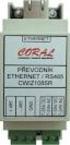 R031 Převodník Ethernet RS485 Shrnutí R031 je převodník rozhraní RS485 na 10/100 Mbit Ethernet, tzv. terminal server. Tento převodník plně nahrazuje předchozí typ M031. Použití připojení vzdáleného zařízení
R031 Převodník Ethernet RS485 Shrnutí R031 je převodník rozhraní RS485 na 10/100 Mbit Ethernet, tzv. terminal server. Tento převodník plně nahrazuje předchozí typ M031. Použití připojení vzdáleného zařízení
LAN adaptér. Návod k použití
 LAN adaptér Návod k použití Popis adaptéru Adaptér je určen k propojení loggeru řady S/Rxxxx a PC počítače pomocí sítě Ethernet. V případě vzniku alarmu na loggeru umí LAN adaptér vyslat informační e-mail
LAN adaptér Návod k použití Popis adaptéru Adaptér je určen k propojení loggeru řady S/Rxxxx a PC počítače pomocí sítě Ethernet. V případě vzniku alarmu na loggeru umí LAN adaptér vyslat informační e-mail
Převodník Ethernet RS485 s Modbus RTU / TCP routerem
 R035 Převodník Ethernet RS485 s Modbus RTU / TCP routerem Shrnutí R035 je převodník rozhraní RS485 na 10/100 Mbit Ethernet, tzv. terminal server. Obsahuje i funkci pro převod telegramů protokolu Modbus
R035 Převodník Ethernet RS485 s Modbus RTU / TCP routerem Shrnutí R035 je převodník rozhraní RS485 na 10/100 Mbit Ethernet, tzv. terminal server. Obsahuje i funkci pro převod telegramů protokolu Modbus
TCP2RTU. Transparentní převodník protokolu MODBUS TCP na MODBUS RTU/ASCII. Tři varianty: pro RS422, RS485 a RS232
 Transparentní převodník protokolu MODBUS TCP na MODBUS RTU/ASCII Tři varianty: pro RS422, RS485 a RS232 17. února 2016 w w w. p a p o u c h. c o m 0385 TCP2RTU Katalogový list Vytvořen: 6.2.2008 Poslední
Transparentní převodník protokolu MODBUS TCP na MODBUS RTU/ASCII Tři varianty: pro RS422, RS485 a RS232 17. února 2016 w w w. p a p o u c h. c o m 0385 TCP2RTU Katalogový list Vytvořen: 6.2.2008 Poslední
Ing. Michal Martin. Spojení PLC CLICK s NA-9289
 Propojení PLC CLICK s NA-9289 Autor: Ing. Michal Martin Copyright TECON spol. s r. o., Vrchlabí, Česká republika Tato publikace prošla jen částečnou jazykovou korekturou. Tato publikace vznikla na základě
Propojení PLC CLICK s NA-9289 Autor: Ing. Michal Martin Copyright TECON spol. s r. o., Vrchlabí, Česká republika Tato publikace prošla jen částečnou jazykovou korekturou. Tato publikace vznikla na základě
Nastavení V-GSM-SI pro měření hladiny pomocí VSDP
 1 Úvod ke konfiguračnímu programu VSDP_GSM U modulu GSM brány V-GSM_SI/F, která je použita v sestavě autonomního monitoru vodní hladiny V-LM-GSM je nutné nastavit, jako u jiných našich zařízeních, pomocí
1 Úvod ke konfiguračnímu programu VSDP_GSM U modulu GSM brány V-GSM_SI/F, která je použita v sestavě autonomního monitoru vodní hladiny V-LM-GSM je nutné nastavit, jako u jiných našich zařízeních, pomocí
HWg-STE HWg-STE PoE MANUÁL
 HWg-STE HWg-STE PoE MANUÁL Bezpečnost práce Zařízení odpovídá požadavkům norem platných v ČR, je provozně odzkoušeno a je dodáváno v provozuschopném stavu. Pro udržení zařízení v tomto stavu je nutno řídit
HWg-STE HWg-STE PoE MANUÁL Bezpečnost práce Zařízení odpovídá požadavkům norem platných v ČR, je provozně odzkoušeno a je dodáváno v provozuschopném stavu. Pro udržení zařízení v tomto stavu je nutno řídit
MONTÁŽNÍ NÁVOD RSLAN. Komunikační převodník RS485-TCP/IP
 MONTÁŽNÍ NÁVOD RSLAN Komunikační převodník OBSAH 1 Technické parametry... 3 2 Upozornění... 3 3 Rozměry převodníku RSLAN... 4 Popis RSLANu... 5 4 Popis konektorů... 6 4.1 Konektor RJ45... 6 4.2 Konektor
MONTÁŽNÍ NÁVOD RSLAN Komunikační převodník OBSAH 1 Technické parametry... 3 2 Upozornění... 3 3 Rozměry převodníku RSLAN... 4 Popis RSLANu... 5 4 Popis konektorů... 6 4.1 Konektor RJ45... 6 4.2 Konektor
NASTEVNÍ FOTOPASTÍ LTL. ACORN 5210, 5310, 6210 S GSM BRÁNOU. Pro nastavení fotopastí s GSM bránou je potřeba SIM karta a počítač
 NASTEVNÍ FOTOPASTÍ LTL. ACORN 5210, 5310, 6210 S GSM BRÁNOU Pro nastavení fotopastí s GSM bránou je potřeba SIM karta a počítač SIM karta ověření: SIM kartu je třeba předem ověřit, zda je opravdu funkční
NASTEVNÍ FOTOPASTÍ LTL. ACORN 5210, 5310, 6210 S GSM BRÁNOU Pro nastavení fotopastí s GSM bránou je potřeba SIM karta a počítač SIM karta ověření: SIM kartu je třeba předem ověřit, zda je opravdu funkční
Temp-485-Pt100. Teplotní čidlo (senzor Pt100 nebo Pt1000) komunikující po sběrnici RS-485 s jednoduchým komunikačním protokolem. Temp-485-Pt100 Box2
 Temp-485-Pt100 Teplotní čidlo (senzor Pt100 nebo Pt1000) komunikující po sběrnici RS-485 s jednoduchým komunikačním protokolem Temp-485-Pt100 Box2 Temp-485-Pt100 Cable3 Temp-485-Pt100 Frost2 Přehled Temp-485-Pt100
Temp-485-Pt100 Teplotní čidlo (senzor Pt100 nebo Pt1000) komunikující po sběrnici RS-485 s jednoduchým komunikačním protokolem Temp-485-Pt100 Box2 Temp-485-Pt100 Cable3 Temp-485-Pt100 Frost2 Přehled Temp-485-Pt100
V okně Network nastavte požadované parametry IP. IP adresa musí být z rozsahu sítě, kde GNOME485 budete provozovat. Totéž se týká masky a brány.
 Připojte převodník GNOME485 na napájecí zdroj s napětím v rozsahu 5..30V DC. Dodržte polaritu napájení, jinak může dojít k poškození. Rozsvítí se zelená kontrolka nad napájecími vodiči. Připojte komunikační
Připojte převodník GNOME485 na napájecí zdroj s napětím v rozsahu 5..30V DC. Dodržte polaritu napájení, jinak může dojít k poškození. Rozsvítí se zelená kontrolka nad napájecími vodiči. Připojte komunikační
Rozhraní pro připojení požárních ústředen do systému C4
 Rozhraní pro připojení požárních ústředen do systému C4 ( M o d i f i k a c e f i r m w a r u p ř e v o d n í k u G N O M E 2 3 2 ) 26. srpna 2010 w w w. p a p o u c h. c o m SPY Zettler a SPY Schrack
Rozhraní pro připojení požárních ústředen do systému C4 ( M o d i f i k a c e f i r m w a r u p ř e v o d n í k u G N O M E 2 3 2 ) 26. srpna 2010 w w w. p a p o u c h. c o m SPY Zettler a SPY Schrack
Převodník Ethernet RS232
 R020 Převodník Ethernet RS232 Shrnutí R020 je převodník rozhraní RS232 na 10/100 Mbit Ethernet, tzv. terminal server. Tento převodník plně nahrazuje předchozí typ M020. Použití připojení vzdáleného zařízení
R020 Převodník Ethernet RS232 Shrnutí R020 je převodník rozhraní RS232 na 10/100 Mbit Ethernet, tzv. terminal server. Tento převodník plně nahrazuje předchozí typ M020. Použití připojení vzdáleného zařízení
XL-IPM-301W(I/T) Bezdrátové ovládání zásuvek 230V
 XL-IPM-301W(I/T) Bezdrátové ovládání zásuvek 230V Zařízení slouží k ovládání bezdrátových síťových zásuvek a k monitorování aktivačních vstupů přes www rozhraní. Dále je k dispozici funkce ping, testující
XL-IPM-301W(I/T) Bezdrátové ovládání zásuvek 230V Zařízení slouží k ovládání bezdrátových síťových zásuvek a k monitorování aktivačních vstupů přes www rozhraní. Dále je k dispozici funkce ping, testující
ixport ETH I4O4 Inteligentní modul
 Vytvořeno: 6.3.2008 Poslední aktualizace: 28.1.2009 Počet stran: 19 ixport ETH I4O4 Inteligentní modul 4 galvanicky oddělené logické vstupy 4 výstupy s přepínacím kontaktem relé rozhraní pro připojení
Vytvořeno: 6.3.2008 Poslední aktualizace: 28.1.2009 Počet stran: 19 ixport ETH I4O4 Inteligentní modul 4 galvanicky oddělené logické vstupy 4 výstupy s přepínacím kontaktem relé rozhraní pro připojení
Převodník Ethernet RS485 s Modbus RTU / TCP routerem
 M035 Převodník RS485 s Modbus RTU / TCP routerem Shrnutí Použití Funkce M035 je převodník rozhraní RS485 na 10/100 Mbit, tzv. terminal server. Obsahuje i funkci pro převod telegramů protokolu Modbus RTU
M035 Převodník RS485 s Modbus RTU / TCP routerem Shrnutí Použití Funkce M035 je převodník rozhraní RS485 na 10/100 Mbit, tzv. terminal server. Obsahuje i funkci pro převod telegramů protokolu Modbus RTU
Displej DT20-6. Update firmware řadiče. Simulační systémy Řídicí systémy Zpracování a přenos dat TM 2012_10_10 10. 10. 2012
 Simulační systémy Řídicí systémy Zpracování a přenos dat Displej DT20-6 Autor: Ing. Jan Tupý TM 2012_10_10 10. 10. 2012 OSC, a. s. tel: +420 (5) 416 43 111 Staňkova 557/18a fax: +420 (5) 416 43 109 602
Simulační systémy Řídicí systémy Zpracování a přenos dat Displej DT20-6 Autor: Ing. Jan Tupý TM 2012_10_10 10. 10. 2012 OSC, a. s. tel: +420 (5) 416 43 111 Staňkova 557/18a fax: +420 (5) 416 43 109 602
LAN/RS-Port (VERZE 2)
 LAN/RS-Port (VERZE 2) Datový převodník ze sítě ETHERNET 10/100Mbit na sériovou linku RS232, RS422, RS485 s galvanickým oddělením Charakteristika Převodník LAN/RS-Port slouží k připojení zařízení komunikujících
LAN/RS-Port (VERZE 2) Datový převodník ze sítě ETHERNET 10/100Mbit na sériovou linku RS232, RS422, RS485 s galvanickým oddělením Charakteristika Převodník LAN/RS-Port slouží k připojení zařízení komunikujících
HT102. Ovládací terminál. Shrnutí
 HT102 Ovládací terminál Shrnutí Terminál HT102 je rozhraní pro ovládání a sledování DDC mark regulátorů s runtimem Merbon. Je vybaven rozhraním Ethernet. Použití Ovládací pultík k volně programovatelným
HT102 Ovládací terminál Shrnutí Terminál HT102 je rozhraní pro ovládání a sledování DDC mark regulátorů s runtimem Merbon. Je vybaven rozhraním Ethernet. Použití Ovládací pultík k volně programovatelným
Průvodce rychlou instalací AXIS 213
 Průvodce rychlou instalací síťové kamery AXIS 213 1 Průvodce rychlou instalací AXIS 213 Prosím, před instalací síťové kamery AXIS 213 PTZ, vezměte na vědomí následující: Tento produkt je navržen pro indoor
Průvodce rychlou instalací síťové kamery AXIS 213 1 Průvodce rychlou instalací AXIS 213 Prosím, před instalací síťové kamery AXIS 213 PTZ, vezměte na vědomí následující: Tento produkt je navržen pro indoor
Spider. Šest 1-Wire senzorů na sběrnici RS-485 CZ 600 273
 Šest 1-Wire senzorů na sběrnici RS-485 CZ 600 273 Spider je převodník pro 4 senzory 1-Wire (max 6 hodnot) nebo 4 kontakty na sběrnici RS-485. Spider je určen pro spolupráci s Poseidon 2250. Vstup 4x 1-Wire
Šest 1-Wire senzorů na sběrnici RS-485 CZ 600 273 Spider je převodník pro 4 senzory 1-Wire (max 6 hodnot) nebo 4 kontakty na sběrnici RS-485. Spider je určen pro spolupráci s Poseidon 2250. Vstup 4x 1-Wire
NPS-520 Multifunkční tiskový server
 Multifunkční tiskový server Příručka k rychlé instalaci Verze 1.00 Listopad 2006 Obsah Úvodní informace... 1 1 Hardwarová instalace... 2 1.1 LED kontrolky... 2 2 Utilita ZyXEL... 3 2.1 Instalace (prostředí
Multifunkční tiskový server Příručka k rychlé instalaci Verze 1.00 Listopad 2006 Obsah Úvodní informace... 1 1 Hardwarová instalace... 2 1.1 LED kontrolky... 2 2 Utilita ZyXEL... 3 2.1 Instalace (prostředí
s anténou a podstavcem CD-ROM obsahující návod a informace o záruce Ethernetový kabel (CAT5 UTP nekřížený) ADSL kabel (standardní telefonní kabel)
 ČESKY Toto zařízení lze nastavit pomocí libovolného aktuálního webového prohlížeče, např. Internet Explorer 6 nebo Netscape Navigator 6.2.3. DSL-G664T Bezdrátový ADSL směrovač Než začnete 1. Pokud jste
ČESKY Toto zařízení lze nastavit pomocí libovolného aktuálního webového prohlížeče, např. Internet Explorer 6 nebo Netscape Navigator 6.2.3. DSL-G664T Bezdrátový ADSL směrovač Než začnete 1. Pokud jste
Ethernetový komunikátor ETH-BOX1
 Ethernetový komunikátor ETH-BOX1 NÁVOD K POUŽITÍ Poslední aktualizace: 22.12.2011 Ethernetový komunikátor ETH-BOX1 1 Malý ethernetový komunikátor umožňující pohodlné ovládání libovolného zařízení přes
Ethernetový komunikátor ETH-BOX1 NÁVOD K POUŽITÍ Poslední aktualizace: 22.12.2011 Ethernetový komunikátor ETH-BOX1 1 Malý ethernetový komunikátor umožňující pohodlné ovládání libovolného zařízení přes
Dvojitý IP teploměr s výstupním relé a s digitálním a analogovým vstupem.
 IP SMART BOARD Dvojitý IP teploměr s výstupním relé a s digitálním a analogovým vstupem. IP SMART BOARD je univerzální zařízení pro automatické hlídání funkce teploty-termostat, včetně hlídání změn na
IP SMART BOARD Dvojitý IP teploměr s výstupním relé a s digitálním a analogovým vstupem. IP SMART BOARD je univerzální zařízení pro automatické hlídání funkce teploty-termostat, včetně hlídání změn na
Napájecí zdroj JSD. Dohledový IP modul. Verze dokumentu: 1.0 Datum vydání: 19. 2. 2014 Poslední úprava: 19.02.2014 www.alcoma.cz
 Napájecí zdroj JSD Dohledový IP modul Verze dokumentu: 1.0 Datum vydání: 19. 2. 2014 Poslední úprava: 19.02.2014 www.alcoma.cz OBSAH str. 1 ÚVOD... 1 2 MOŽNOSTI PŘIPOJENÍ K DÁLKOVÉMU DOHLEDU... 1 2.1 WEBOVÉ
Napájecí zdroj JSD Dohledový IP modul Verze dokumentu: 1.0 Datum vydání: 19. 2. 2014 Poslední úprava: 19.02.2014 www.alcoma.cz OBSAH str. 1 ÚVOD... 1 2 MOŽNOSTI PŘIPOJENÍ K DÁLKOVÉMU DOHLEDU... 1 2.1 WEBOVÉ
Value - Powerline ethernet adaptér, 85Mbps Katalogové číslo: 21.99.1406
 Value - Powerline ethernet adaptér, 85Mbps Katalogové číslo: 21.99.1406 Vlastnosti: Kompatibilní s HomePlug 1.0 Turbo Kompatibilní se specifikací IEEE 802.3 10BASE-T Ethernet, IEEE 802.3u 100BASE-TX ANSI/IEEE
Value - Powerline ethernet adaptér, 85Mbps Katalogové číslo: 21.99.1406 Vlastnosti: Kompatibilní s HomePlug 1.0 Turbo Kompatibilní se specifikací IEEE 802.3 10BASE-T Ethernet, IEEE 802.3u 100BASE-TX ANSI/IEEE
MyIO - webový komunikátor
 MyIO - webový komunikátor Technická příručka verze dokumentu 1.0 FW verze modulu 1.4-1 - Obsah 1 MyIO modul... 3 2 Lokální webové rozhraní... 3 2.1 Start, první přihlášení... 3 2.2 Home úvodní strana MyIO...
MyIO - webový komunikátor Technická příručka verze dokumentu 1.0 FW verze modulu 1.4-1 - Obsah 1 MyIO modul... 3 2 Lokální webové rozhraní... 3 2.1 Start, první přihlášení... 3 2.2 Home úvodní strana MyIO...
Programátor AVRProg USB v3 MK II Eco Manuál
 Programátor AVRProg USB v3 MK II Eco Manuál Pozor! Programátor je kompatibilní s prostředími BASCOM a AVR DUDE. Pokud chcete použít tento programátor s AVR Studio, musíte přepnout jumper číslo 2. 1. Programování
Programátor AVRProg USB v3 MK II Eco Manuál Pozor! Programátor je kompatibilní s prostředími BASCOM a AVR DUDE. Pokud chcete použít tento programátor s AVR Studio, musíte přepnout jumper číslo 2. 1. Programování
Starting Guide - Poseidon 3266 THset První kroky s měřením teploty, vlhkosti a otevření dveří
 Poseidon 3266 THset starting guide Poseidon 3266 THset Starting Guide - Poseidon 3266 THset První kroky s měřením teploty, vlhkosti a otevření dveří Balení Poseidon 3266 THset obsahuje: Poseidon model
Poseidon 3266 THset starting guide Poseidon 3266 THset Starting Guide - Poseidon 3266 THset První kroky s měřením teploty, vlhkosti a otevření dveří Balení Poseidon 3266 THset obsahuje: Poseidon model
Seznámení s Quidy. vstupní a výstupní moduly řízené z PC. 2. srpna 2007 w w w. p a p o u c h. c o m
 vstupní a výstupní moduly řízené z PC 2. srpna 2007 w w w. p a p o u c h. c o m Seznámení s Quidy Katalogový list Vytvořen: 1.8.2007 Poslední aktualizace: 2.8 2007 12:16 Počet stran: 16 2007 Adresa: Strašnická
vstupní a výstupní moduly řízené z PC 2. srpna 2007 w w w. p a p o u c h. c o m Seznámení s Quidy Katalogový list Vytvořen: 1.8.2007 Poslední aktualizace: 2.8 2007 12:16 Počet stran: 16 2007 Adresa: Strašnická
Eternetový modul ETHM-1
 Eternetový modul ETHM-1 ethm1_cz 09/08 Eternetový modul ETHM-1 je ve své podstatě TCP/IP server. A umožňuje zabezpečovacím ústřednám série INTEGRA (programové verze 1.03 nebo vyšší) připojení k eternetové
Eternetový modul ETHM-1 ethm1_cz 09/08 Eternetový modul ETHM-1 je ve své podstatě TCP/IP server. A umožňuje zabezpečovacím ústřednám série INTEGRA (programové verze 1.03 nebo vyšší) připojení k eternetové
Autonomní přístupový sytém ACCESS
 Autonomní přístupový sytém ACCESS AZPOHONY s.r.o. Autonomní přístupový systém ACCESS 1 Instalace a přihlášení do řídícího programu. Nainstalujte a spusťte příslušný software dodávaný s řídící jednotkou.
Autonomní přístupový sytém ACCESS AZPOHONY s.r.o. Autonomní přístupový systém ACCESS 1 Instalace a přihlášení do řídícího programu. Nainstalujte a spusťte příslušný software dodávaný s řídící jednotkou.
Xesar. Uvedení do provozu Síťový adaptér
 Xesar Uvedení do provozu Síťový adaptér Konfigurace PC Ke konfiguraci síťového adaptéru Xesar můžete použít počítač dle vašeho výběru, může to však být také počítač, na kterém používáte software Xesar.
Xesar Uvedení do provozu Síťový adaptér Konfigurace PC Ke konfiguraci síťového adaptéru Xesar můžete použít počítač dle vašeho výběru, může to však být také počítač, na kterém používáte software Xesar.
Buffer 16kB pro sériovou linku RS232 s konverzí rychlosti, parity, počtu datových bitů a stopbitů
 Komunikační procesor Buffer 16kB pro sériovou linku RS232 s konverzí rychlosti, parity, počtu datových bitů a stopbitů 23. listopadu 2016 w w w. p a p o u c h. c o m 0012.06.01 Katalogový list Vytvořen:
Komunikační procesor Buffer 16kB pro sériovou linku RS232 s konverzí rychlosti, parity, počtu datových bitů a stopbitů 23. listopadu 2016 w w w. p a p o u c h. c o m 0012.06.01 Katalogový list Vytvořen:
Instalace. Bezdrátový přístupový bod NETGEAR 802.11ac WAC120. Obsah balení. NETGEAR, Inc. 350 East Plumeria Drive San Jose, CA 95134 USA.
 Ochranné známky NETGEAR, logo NETGEAR a Connect with Innovation jsou obchodní známky nebo registrované obchodní známky společnosti NETGEAR, Inc. v USA a jiných zemích. Informace zde uvedené podléhají změnám
Ochranné známky NETGEAR, logo NETGEAR a Connect with Innovation jsou obchodní známky nebo registrované obchodní známky společnosti NETGEAR, Inc. v USA a jiných zemích. Informace zde uvedené podléhají změnám
NKB-1000 UŽIVATELSKÝ NÁVOD
 NKB-1000 UŽIVATELSKÝ NÁVOD Obsah VLASTNOSTI... 2 Přední panel... 2 Zadní panel... 3 POPIS MENU... 4 Aktivace klávesnice... 4 Menu... 4 System... 5 Account... 5 Config... 5 Version... 5 Model... 5 PŘIPOJENÍ...
NKB-1000 UŽIVATELSKÝ NÁVOD Obsah VLASTNOSTI... 2 Přední panel... 2 Zadní panel... 3 POPIS MENU... 4 Aktivace klávesnice... 4 Menu... 4 System... 5 Account... 5 Config... 5 Version... 5 Model... 5 PŘIPOJENÍ...
Uživatelský manuál. KNXgal. řízení zabezpečovacích ústředen. Galaxy ze sběrnice KNX. napájeno ze sběrnice KNX. indikace komunikace na KNX
 KNXgal Uživatelský manuál verze 1.2 řízení zabezpečovacích ústředen Galaxy ze sběrnice KNX napájeno ze sběrnice KNX indikace komunikace na KNX a s ústřednou Galaxy montáž na DIN lištu (1 modul) nastavitelné
KNXgal Uživatelský manuál verze 1.2 řízení zabezpečovacích ústředen Galaxy ze sběrnice KNX napájeno ze sběrnice KNX indikace komunikace na KNX a s ústřednou Galaxy montáž na DIN lištu (1 modul) nastavitelné
Uživatelský manuál. KNXgal
 gal Uživatelský manuál verze 1.2 řízení zabezpečovacích ústředen Galaxy ze sběrnice napájeno ze sběrnice indikace komunikace na a s ústřednou Galaxy montáž na DIN lištu (1 modul) nastavitelné adresy na
gal Uživatelský manuál verze 1.2 řízení zabezpečovacích ústředen Galaxy ze sběrnice napájeno ze sběrnice indikace komunikace na a s ústřednou Galaxy montáž na DIN lištu (1 modul) nastavitelné adresy na
Quido ETH 0/2. 2 výstupy s přepínacím kontaktem relé. 1 teploměr -55 až +125 C. Komunikace přes Ethernet. první zapojení dokumentace hardwaru
 první zapojení dokumentace hardwaru Quido ETH 0/2 2 výstupy s přepínacím kontaktem relé 1 teploměr -55 až +125 C Komunikace přes Ethernet w w w. p a p o u c h. c o m 0236.01.20 Quido ETH 0/2 Papouch s.r.o.
první zapojení dokumentace hardwaru Quido ETH 0/2 2 výstupy s přepínacím kontaktem relé 1 teploměr -55 až +125 C Komunikace přes Ethernet w w w. p a p o u c h. c o m 0236.01.20 Quido ETH 0/2 Papouch s.r.o.
Nastavení záložních zdrojů série V-PI pomocí VSDP
 1 Konfigurační program VSDP_SR/PI U záložních zdrojů série V-PI je možné nastavit, jako u jiných našich zařízeních, pomocí programu VSDP některé parametry. Potřebujete k tomu náš programátor V-COM-3 s
1 Konfigurační program VSDP_SR/PI U záložních zdrojů série V-PI je možné nastavit, jako u jiných našich zařízeních, pomocí programu VSDP některé parametry. Potřebujete k tomu náš programátor V-COM-3 s
HTemp-485. Teplotní a vlhkostní čidlo pro vnitřní použití na sběrnici RS-485 s jednoduchým komunikačním protokolem CZ 600 106
 HTemp-485 Teplotní a vlhkostní čidlo pro vnitřní použití na sběrnici RS-485 s jednoduchým komunikačním protokolem CZ 600 106 www.hw-group.com, Prague, Czech Republic 2 / 12 Popis zařízení HTemp-485 je
HTemp-485 Teplotní a vlhkostní čidlo pro vnitřní použití na sběrnici RS-485 s jednoduchým komunikačním protokolem CZ 600 106 www.hw-group.com, Prague, Czech Republic 2 / 12 Popis zařízení HTemp-485 je
Router Modbus RTU RS485 / Modbus TCP
 M036 Router Modbus RTU RS485 / Modbus TCP Shrnutí M036 je router Modbus RTU /RS485 na Modbus TCP / Ethernet s možností napájení PoE. Použití Funkce připojení přístrojů s komunikací Modbus slave RTU / RS485
M036 Router Modbus RTU RS485 / Modbus TCP Shrnutí M036 je router Modbus RTU /RS485 na Modbus TCP / Ethernet s možností napájení PoE. Použití Funkce připojení přístrojů s komunikací Modbus slave RTU / RS485
1. Připojení k Internetu
 Jak připojit pokladnu k systému EET Tento dokument a další návody či doprovodná videa naleznete na: http://www.elektronickaevidencetrzeb.cz/ke-stazeni Sledujte aktuální verzi tohoto dokumentu! Před začátkem
Jak připojit pokladnu k systému EET Tento dokument a další návody či doprovodná videa naleznete na: http://www.elektronickaevidencetrzeb.cz/ke-stazeni Sledujte aktuální verzi tohoto dokumentu! Před začátkem
DCF simulator. Simulátor DCF77 přijímače pomocí přesného času z NTP serveru. 15. prosince 2015 w w w. p a p o u c h. c o m
 Simulátor DCF77 přijímače pomocí přesného času z NTP serveru 15. prosince 2015 w w w. p a p o u c h. c o m DCF simulator Katalogový list Vytvořen: 13.3.2012 Poslední aktualizace: 15.12 2015 09:32 Počet
Simulátor DCF77 přijímače pomocí přesného času z NTP serveru 15. prosince 2015 w w w. p a p o u c h. c o m DCF simulator Katalogový list Vytvořen: 13.3.2012 Poslední aktualizace: 15.12 2015 09:32 Počet
LAN/RS232 (VERZE 3) LAN/RS232-V3 katalogový list. Charakteristika. Technické údaje
 LAN/RS232 (VERZE 3) Datový převodník ze sítě ETHERNET 10/100Mbit na sériovou linku RS232 Charakteristika Převodník LAN/RS232 slouží k připojení zařízení komunikujících sériovým protokolem RS232 do počítačové
LAN/RS232 (VERZE 3) Datový převodník ze sítě ETHERNET 10/100Mbit na sériovou linku RS232 Charakteristika Převodník LAN/RS232 slouží k připojení zařízení komunikujících sériovým protokolem RS232 do počítačové
Nastavení IP adresy a defaultní rychlosti CANu u převodníku ETH2CAN
 Nastavení IP adresy a defaultní rychlosti CANu u převodníku ETH2CAN Nejprve krátká poznámka. Do převodníku se nastavuje defaultní CAN rychlost a případný režim Listen only. Toto nastavení je použito, pokud
Nastavení IP adresy a defaultní rychlosti CANu u převodníku ETH2CAN Nejprve krátká poznámka. Do převodníku se nastavuje defaultní CAN rychlost a případný režim Listen only. Toto nastavení je použito, pokud
DÁLKOVÝ DOHLED PRO BKE ZDROJE
 DÁLKOVÝ DOHLED PRO BKE ZDROJE Dohledový (IP) modul, umožňuje jednoduchý a přehledný monitoring jednotlivých parametrů napájení. Zdroje mohou být integrovány do vyšších celků pomocí protokolu SNMP a Modbus
DÁLKOVÝ DOHLED PRO BKE ZDROJE Dohledový (IP) modul, umožňuje jednoduchý a přehledný monitoring jednotlivých parametrů napájení. Zdroje mohou být integrovány do vyšších celků pomocí protokolu SNMP a Modbus
Modbus SecuriPro Protocol Bridge
 Popis zařízení Modbus SecuriPro Protocol Bridge Přehled : Tento dokument popisuje funkčnost zařízení, jeho nastavování a popis adresového prostoru. verze dokumentu: 1.0 autor: Dušan Ferbas Jiří Šindelář
Popis zařízení Modbus SecuriPro Protocol Bridge Přehled : Tento dokument popisuje funkčnost zařízení, jeho nastavování a popis adresového prostoru. verze dokumentu: 1.0 autor: Dušan Ferbas Jiří Šindelář
TCP2RTU. Transparentní převodník protokolu MODBUS TCP Master na MODBUS RTU Slave. Tři varianty: pro RS422, RS485 a RS232
 Transparentní převodník protokolu MODBUS TCP Master na MODBUS RTU Slave Tři varianty: pro RS422, RS485 a RS232. TCP2RTU Katalogový list Vytvořen: 6.2.2008 Poslední aktualizace: 19.2.2008 10:26 Počet stran:
Transparentní převodník protokolu MODBUS TCP Master na MODBUS RTU Slave Tři varianty: pro RS422, RS485 a RS232. TCP2RTU Katalogový list Vytvořen: 6.2.2008 Poslední aktualizace: 19.2.2008 10:26 Počet stran:
LAN/RS485. Převodník BMR Ethernet LAN/RS485
 LAN/RS485 Převodník BMR Ethernet LAN/RS485 Obsah 1. Charakteristika, popis funkce... 2 2. Instalace převodníků... 2 3. Podmínky připojení... 2 4. Výchozí konfigurace převodníku... 3 5. Možnosti konfigurace...
LAN/RS485 Převodník BMR Ethernet LAN/RS485 Obsah 1. Charakteristika, popis funkce... 2 2. Instalace převodníků... 2 3. Podmínky připojení... 2 4. Výchozí konfigurace převodníku... 3 5. Možnosti konfigurace...
FTP logger. Zařízení pro záznam sériové komunikace na linkách RS232 nebo RS485 či RS422. Uložená data přístupná přes FTP server z Ethernetu
 Zařízení pro záznam sériové komunikace na linkách RS232 nebo RS485 či RS422 Uložená data přístupná přes FTP server z Ethernetu 23. července 2018 w w w. p a p o u c h. c o m Katalogový list Vytvořen: 18.1.2007
Zařízení pro záznam sériové komunikace na linkách RS232 nebo RS485 či RS422 Uložená data přístupná přes FTP server z Ethernetu 23. července 2018 w w w. p a p o u c h. c o m Katalogový list Vytvořen: 18.1.2007
Převodník DH485E. Návod pro instalaci. Identifikační systém ACS-line. Verze hardware DH485.3 od verze firmware: 1.10
 Převodník DH485E Identifikační systém ACS-line Návod pro instalaci Verze hardware DH485.3 od verze firmware: 1.10 popis DH485E verze HW-3.doc - strana 1 (celkem 8) Obecný popis: Modul DH485 slouží jako
Převodník DH485E Identifikační systém ACS-line Návod pro instalaci Verze hardware DH485.3 od verze firmware: 1.10 popis DH485E verze HW-3.doc - strana 1 (celkem 8) Obecný popis: Modul DH485 slouží jako
Postup instalace síťové verze Mount Blue
 Postup instalace síťové verze Mount Blue Instalace na serveru 1. Stáhněte si instalační balíček pro server ze stránek Mount Blue na adrese: http://www.mountblue.cz/download/mountblue-server-setup.exe 2.
Postup instalace síťové verze Mount Blue Instalace na serveru 1. Stáhněte si instalační balíček pro server ze stránek Mount Blue na adrese: http://www.mountblue.cz/download/mountblue-server-setup.exe 2.
 SIPURA telefonní adaptér Model: SPA-2100 Instalační a konfigurační příručka 1/6 Krok 1: Síťové požadavky instalace 1. Prosím, zkontrolujte, zda balení obsahuje následující věci: A). Sipura SPA-2100 B).
SIPURA telefonní adaptér Model: SPA-2100 Instalační a konfigurační příručka 1/6 Krok 1: Síťové požadavky instalace 1. Prosím, zkontrolujte, zda balení obsahuje následující věci: A). Sipura SPA-2100 B).
Převodník GR-DH1 Identifikační systém ACS-line Návod pro instalaci
 Převodník GR-DH1 Identifikační systém ACS-line Návod pro instalaci Verze hardware DH485.4 od verze firmware: 2.32 strana: 1 Obecný popis: Modul GR-DH1 slouží jako universální převodník ETHERNET rozhraní
Převodník GR-DH1 Identifikační systém ACS-line Návod pro instalaci Verze hardware DH485.4 od verze firmware: 2.32 strana: 1 Obecný popis: Modul GR-DH1 slouží jako universální převodník ETHERNET rozhraní
Návod k obsluze. Platforma RouterBoard s přeinstalovaným RouterOS Mikrotik. i4wifi a.s.
 Návod k obsluze Platforma RouterBoard s přeinstalovaným RouterOS Mikrotik Instalace Ve většině případů nebudete potřebovat žádné další bootovací zařízení, protože RouterBOARD můžete nastartovat s pomocí
Návod k obsluze Platforma RouterBoard s přeinstalovaným RouterOS Mikrotik Instalace Ve většině případů nebudete potřebovat žádné další bootovací zařízení, protože RouterBOARD můžete nastartovat s pomocí
Quido ETH 3/0. 3 opticky oddělené logické vstupy. 1 teploměr -55 až +125 C. komunikace přes Ethernet. první zapojení dokumentace hardwaru
 první zapojení dokumentace hardwaru Quido ETH 3/0 3 opticky oddělené logické vstupy 1 teploměr -55 až +125 C komunikace přes Ethernet 11. dubna 2007 w w w. p a p o u c h. c o m 0231.01 Quido ETH 3/0 Q
první zapojení dokumentace hardwaru Quido ETH 3/0 3 opticky oddělené logické vstupy 1 teploměr -55 až +125 C komunikace přes Ethernet 11. dubna 2007 w w w. p a p o u c h. c o m 0231.01 Quido ETH 3/0 Q
CQ485. Opakovač a převodník linek RS485 a RS422. S aktivní i pasivní obnovou dat
 Opakovač a převodník linek RS485 a RS422 S aktivní i pasivní obnovou dat. CQ485 Katalogový list Vytvořen: 8.12.2004 Poslední aktualizace: 19.1.2011 13:54 Počet stran: 20 2011 Strana 2 CQ485 OBSAH Popis...
Opakovač a převodník linek RS485 a RS422 S aktivní i pasivní obnovou dat. CQ485 Katalogový list Vytvořen: 8.12.2004 Poslední aktualizace: 19.1.2011 13:54 Počet stran: 20 2011 Strana 2 CQ485 OBSAH Popis...
Ovládací PTZ klávesnice SC-3100 Uživatelský a instalační manuál
 Ovládací PTZ klávesnice SC-3100 Uživatelský a instalační manuál Ovládací klávesnice SC-3100 je určena pro ovládání PTZ zařízení, obsahuje 28 funkčních kláves, 3D joystick a LCD display. Vlastnosti : Jedna
Ovládací PTZ klávesnice SC-3100 Uživatelský a instalační manuál Ovládací klávesnice SC-3100 je určena pro ovládání PTZ zařízení, obsahuje 28 funkčních kláves, 3D joystick a LCD display. Vlastnosti : Jedna
Quido ETH 30/3 Quido ETH 60/3 Quido ETH 100/3
 první zapojení dokumentace hardwaru Quido ETH 30/3 Quido ETH 60/3 Quido ETH 100/3 30,60,100 opticky oddělených logických vstupů 3 výstupy s přepínacím kontaktem relé komunikace přes Ethernet Quido ETH
první zapojení dokumentace hardwaru Quido ETH 30/3 Quido ETH 60/3 Quido ETH 100/3 30,60,100 opticky oddělených logických vstupů 3 výstupy s přepínacím kontaktem relé komunikace přes Ethernet Quido ETH
CON-LAN. Komunikační převodník tf hit <-> Ethernet. Kompletní příručka
 CON-LAN Komunikační převodník tf hit Ethernet Kompletní příručka 2004 2014, TECHFASS s.r.o., Věštínská 1611/19, 153 00 Praha 5, www.techfass.cz, techfass@techfass.cz (vydáno dne: 2014/06/06, platné
CON-LAN Komunikační převodník tf hit Ethernet Kompletní příručka 2004 2014, TECHFASS s.r.o., Věštínská 1611/19, 153 00 Praha 5, www.techfass.cz, techfass@techfass.cz (vydáno dne: 2014/06/06, platné
Prosím pročtěte pozorně tento návod k obsluze! Obsahuje důležité informace o funkci, montáži, umístění a údržbě tohoto výrobku.
 Zásuvková lišta PRS PM4 IP + PM8 IP Obsah 1. Obsah dodávky 2. Technická specifikace 3. Použití 4. Připojení a obsluha 5. Záruka Prosím pročtěte pozorně tento návod k obsluze! Obsahuje důležité informace
Zásuvková lišta PRS PM4 IP + PM8 IP Obsah 1. Obsah dodávky 2. Technická specifikace 3. Použití 4. Připojení a obsluha 5. Záruka Prosím pročtěte pozorně tento návod k obsluze! Obsahuje důležité informace
Komunikační protokol pro Fotometr 2008
 Komunikační protokol pro Fotometr 2008 Instalace ovladače 2 Připojení zařízení 2 Zjištění čísla portu 2 Nastavení parametrů portu 2 Obecná syntaxe příkazů 2 Obecná syntaxe odpovědi zařízení 2 Reakce na
Komunikační protokol pro Fotometr 2008 Instalace ovladače 2 Připojení zařízení 2 Zjištění čísla portu 2 Nastavení parametrů portu 2 Obecná syntaxe příkazů 2 Obecná syntaxe odpovědi zařízení 2 Reakce na
Převodník CWIZ10xSR. (převodník Ethernet / RS485, Ethernet / RS232)
 Převodník CWIZ10xSR (převodník Ethernet / RS485, Ethernet / RS232) Verze modulu: 1.0.0.x Revize: 6.6.2014 Dokument: MAP_Prevodnik_CWIZ10xSR_v1.0.odt Právo změn vyhrazeno. Copyright 2014 CORAL s.r.o. Všechna
Převodník CWIZ10xSR (převodník Ethernet / RS485, Ethernet / RS232) Verze modulu: 1.0.0.x Revize: 6.6.2014 Dokument: MAP_Prevodnik_CWIZ10xSR_v1.0.odt Právo změn vyhrazeno. Copyright 2014 CORAL s.r.o. Všechna
PROGRAMOVATELNÉ AUTOMATY FATEK
 PROGRAMOVATELNÉ AUTOMATY FATEK NÁVOD PRO INSTALACI A PRVNÍ SPUŠTĚNÍ Obsah: 1. Připojení automatu přes port RS232 2. Připojení automatu přes port USB 3. Připojení automatu přes Ethernet Připojení automatu
PROGRAMOVATELNÉ AUTOMATY FATEK NÁVOD PRO INSTALACI A PRVNÍ SPUŠTĚNÍ Obsah: 1. Připojení automatu přes port RS232 2. Připojení automatu přes port USB 3. Připojení automatu přes Ethernet Připojení automatu
Nastavení záložních zdrojů série V-PI pomocí VSDP
 1 Konfigurační program VSDP_SR/PI U záložních zdrojů série V-PI je možné nastavit, jako u jiných našich zařízeních, pomocí programu VSDP některé parametry. Potřebujete k tomu náš programátor V-COM-3 s
1 Konfigurační program VSDP_SR/PI U záložních zdrojů série V-PI je možné nastavit, jako u jiných našich zařízeních, pomocí programu VSDP některé parametry. Potřebujete k tomu náš programátor V-COM-3 s
Manuál pro uvedení pokladny Sam4s do provozu
 Krátká příručka Axis distribution s.r.o. 1.Práce s pokladnou Zapnutí pokladny 1. Připojte napájecí adaptér ke pokladně a do elektrické sítě. 2. Pokladnu zapnete červeným vypínačem - Přepněte ho do polohy
Krátká příručka Axis distribution s.r.o. 1.Práce s pokladnou Zapnutí pokladny 1. Připojte napájecí adaptér ke pokladně a do elektrické sítě. 2. Pokladnu zapnete červeným vypínačem - Přepněte ho do polohy
UPS MONITOR Zařízení pro monitorování záložních zdrojů s protokolem Smart UPS APC
 UPS MONITOR Zařízení pro monitorování záložních zdrojů s protokolem Smart UPS APC 1. Popis zařízení UPS monitor je zařízení pro sledování stavu UPS - záložních zdrojů s protokolem SMART a jejich ovládání.
UPS MONITOR Zařízení pro monitorování záložních zdrojů s protokolem Smart UPS APC 1. Popis zařízení UPS monitor je zařízení pro sledování stavu UPS - záložních zdrojů s protokolem SMART a jejich ovládání.
Převodník PRE 10/20/30
 Převodník PRE 10/20/30 PRE10/20/30 slouží pro připojení zařízení Elektrobock (centrální jednotka PocketHome, termostatu PT41 aj.) do sítě Ethernet. Připojené zařízení je tak možno ovládat z libovolného
Převodník PRE 10/20/30 PRE10/20/30 slouží pro připojení zařízení Elektrobock (centrální jednotka PocketHome, termostatu PT41 aj.) do sítě Ethernet. Připojené zařízení je tak možno ovládat z libovolného
Mikropočítačová vstupně/výstupní jednotka pro řízení tepelných modelů. Zdeněk Oborný
 Mikropočítačová vstupně/výstupní jednotka pro řízení tepelných modelů Zdeněk Oborný Freescale 2013 1. Obecné vlastnosti Cílem bylo vytvořit zařízení, které by sloužilo jako modernizovaná náhrada stávající
Mikropočítačová vstupně/výstupní jednotka pro řízení tepelných modelů Zdeněk Oborný Freescale 2013 1. Obecné vlastnosti Cílem bylo vytvořit zařízení, které by sloužilo jako modernizovaná náhrada stávající
PROGRAM AZA Control návod k použití
 PROGRAM AZA Control návod k použití AZA Control je uživatelský program určený ke správě přístupových práv, archivaci systémových událostí a konfiguraci elektromotorických zámků CERBERIUS pracujících v
PROGRAM AZA Control návod k použití AZA Control je uživatelský program určený ke správě přístupových práv, archivaci systémových událostí a konfiguraci elektromotorických zámků CERBERIUS pracujících v
QuidoDuplex. Sada pro přenos 4 nebo 8mi dvoustavových signálů obousměrně přes Ethernet. 4. února 2013 w w w. p a p o u c h. c o m
 Sada pro přenos 4 nebo 8mi dvoustavových signálů obousměrně přes Ethernet 4. února 2013 w w w. p a p o u c h. c o m Q uidoduplex Katalogový list Vytvořen: 16.3.2006 Poslední aktualizace: 4.2 2013 13:28
Sada pro přenos 4 nebo 8mi dvoustavových signálů obousměrně přes Ethernet 4. února 2013 w w w. p a p o u c h. c o m Q uidoduplex Katalogový list Vytvořen: 16.3.2006 Poslední aktualizace: 4.2 2013 13:28
V300/301. Příručka pro rychlou instalaci. IP telefon. Verze / vydání. Copyright Všechna práva vyhrazena.
 V300/301 IP telefon Příručka pro rychlou instalaci Verze 1.00 9/2008 3. vydání Copyright 2008. Všechna práva vyhrazena. Přehled Tato příručka pro rychlou instalaci popisuje možnosti nastavení a používání
V300/301 IP telefon Příručka pro rychlou instalaci Verze 1.00 9/2008 3. vydání Copyright 2008. Všechna práva vyhrazena. Přehled Tato příručka pro rychlou instalaci popisuje možnosti nastavení a používání
P-870HN-5xb. Instalační příručka. Bezdrátová brána 802.11n VDSL2 se 4 porty
 Bezdrátová brána 802.11n VDSL2 se 4 porty Výchozí nastavení: IP adresa: http://10.0.0.138 Uživatelské jméno: admin Heslo: admin Instalační příručka Vydání 1, 7/2011 Copyright 2011. Všechna práva vyhrazena.
Bezdrátová brána 802.11n VDSL2 se 4 porty Výchozí nastavení: IP adresa: http://10.0.0.138 Uživatelské jméno: admin Heslo: admin Instalační příručka Vydání 1, 7/2011 Copyright 2011. Všechna práva vyhrazena.
DŮLEŽITÉ INFORMACE, PROSÍM ČTĚTE!
 DŮLEŽITÉ INFORMACE, PROSÍM ČTĚTE! Tento dodatek k uživatelské příručce obsahuje postup nastavení USB portu pro ADSL modem CellPipe 22A-BX-CZ Verze 1.0 01/2004 Úvod Vážený zákazníku, tento text popisuje
DŮLEŽITÉ INFORMACE, PROSÍM ČTĚTE! Tento dodatek k uživatelské příručce obsahuje postup nastavení USB portu pro ADSL modem CellPipe 22A-BX-CZ Verze 1.0 01/2004 Úvod Vážený zákazníku, tento text popisuje
Aktualizace softwaru Basis a firmwaru ústředny Lares. Ksenia: Bezpečnost on-line
 0201600010-0201600015 - 0201600020-0201600025 0201600035 Aktualizace softwaru Basis a firmwaru ústředny Lares Ksenia: Bezpečnost on-line Aktualizace softwaru Basis na novější verzi Pro aktualizaci softwaru
0201600010-0201600015 - 0201600020-0201600025 0201600035 Aktualizace softwaru Basis a firmwaru ústředny Lares Ksenia: Bezpečnost on-line Aktualizace softwaru Basis na novější verzi Pro aktualizaci softwaru
Čtečky s klávesnicí EDK3, EDK3B, EDK3M
 Čtečky s klávesnicí EDK3, EDK3B, EDK3M Identifikační systém ACS-line Návod pro instalaci Od verze firmware 1.19 Návod EDK3x - strana 1 (celkem 8) Popis funkce Snímač kontaktních i bezkontaktních medií
Čtečky s klávesnicí EDK3, EDK3B, EDK3M Identifikační systém ACS-line Návod pro instalaci Od verze firmware 1.19 Návod EDK3x - strana 1 (celkem 8) Popis funkce Snímač kontaktních i bezkontaktních medií
Převodník CWIZ10xSR. (převodník Ethernet / RS485, Ethernet / RS232)
 Převodník CWIZ10xSR (převodník Ethernet / RS485, Ethernet / RS232) Verze modulu: 1.0.0.x Revize: 22. 6. 2016 Dokument: MAP_Prevodnik_CWIZ10xSR_v1.1.odt Právo změn vyhrazeno. Copyright 2016 CORAL s.r.o.
Převodník CWIZ10xSR (převodník Ethernet / RS485, Ethernet / RS232) Verze modulu: 1.0.0.x Revize: 22. 6. 2016 Dokument: MAP_Prevodnik_CWIZ10xSR_v1.1.odt Právo změn vyhrazeno. Copyright 2016 CORAL s.r.o.
Butler. řízení výstupů a měření teploty po ethernetu
 Butler řízení výstupů a měření teploty po ethernetu Obsah dodávky Kompletní dodávka Butler obsahuje tyto položky: Přístroj v plastové krabici, napájecí adaptér v evropské verzi, tištěný návod + katalogový
Butler řízení výstupů a měření teploty po ethernetu Obsah dodávky Kompletní dodávka Butler obsahuje tyto položky: Přístroj v plastové krabici, napájecí adaptér v evropské verzi, tištěný návod + katalogový
DWL-2000AP+ Než začnete. Kontrola obsahu dodávky
 Tento přístroj lze nastavit pomocí libovolného aktuálního webového prohlížeče, např. Internet Explorer 6 nebo Netscape Navigator 6.2.3. DWL-2000AP+ D-Link AirPlus G+ Bezdrátový přístupový bod Než začnete
Tento přístroj lze nastavit pomocí libovolného aktuálního webového prohlížeče, např. Internet Explorer 6 nebo Netscape Navigator 6.2.3. DWL-2000AP+ D-Link AirPlus G+ Bezdrátový přístupový bod Než začnete
People Counter v2. Ver. 2.0
 People Counter v2 Ver. 2.0 Obsah Parametry:... 2 Login:... 3 General:... 3 Date/Time:... 4 LAN:... 4 SQL:... 5 FTP:... 6 SMTP:... 8 Opening hours:... 9 User/Pass:... 9 SERVIS:... 10 DATA:... 11 Info:...
People Counter v2 Ver. 2.0 Obsah Parametry:... 2 Login:... 3 General:... 3 Date/Time:... 4 LAN:... 4 SQL:... 5 FTP:... 6 SMTP:... 8 Opening hours:... 9 User/Pass:... 9 SERVIS:... 10 DATA:... 11 Info:...
GSM SMS brána pro CDS
 GSM SMS brána pro CDS Zařízení pro odesílání SMS upozornění Uživatelský manuál C2015/001 Obsah 1. Bezpečnostní zásady... 3 1.1. Nebezpečí zásahu elektrickým proudem... 3 2. Základní informace... 3 2.1.
GSM SMS brána pro CDS Zařízení pro odesílání SMS upozornění Uživatelský manuál C2015/001 Obsah 1. Bezpečnostní zásady... 3 1.1. Nebezpečí zásahu elektrickým proudem... 3 2. Základní informace... 3 2.1.
RE3USB programovatelné USB relé
 Základní vlastnosti RE3USB programovatelné USB relé 1. tři reléové výstupy s přepínacími kontakty pro spínání od malých napětí až po 230V AC 2. maximální proudové zatížení kontaktů: 15A při 120V AC či
Základní vlastnosti RE3USB programovatelné USB relé 1. tři reléové výstupy s přepínacími kontakty pro spínání od malých napětí až po 230V AC 2. maximální proudové zatížení kontaktů: 15A při 120V AC či
idrn-st Převodník pro tenzometry
 idrn-st Převodník pro tenzometry Základní charakteristika: Převodníky na lištu DIN série idrn se dodávají v provedení pro termočlánky, odporové teploměry, tenzometry, procesní signály, střídavé napětí,
idrn-st Převodník pro tenzometry Základní charakteristika: Převodníky na lištu DIN série idrn se dodávají v provedení pro termočlánky, odporové teploměry, tenzometry, procesní signály, střídavé napětí,
Uživatelská příručka k síťovému projektoru
 Uživatelská příručka k síťovému projektoru Obsah Příprava...3 Připojení projektoru k vašemu počítači...3 Kabelové připojení... 3 Dálkové ovládání projektoru pomocí webového prohlížeče...5 Podporované rozlišení...7
Uživatelská příručka k síťovému projektoru Obsah Příprava...3 Připojení projektoru k vašemu počítači...3 Kabelové připojení... 3 Dálkové ovládání projektoru pomocí webového prohlížeče...5 Podporované rozlišení...7
Displej DT20-6. Update firmware. Simulační systémy Řídicí systémy Zpracování a přenos dat TM 2011_07_19 19. 7. 2011
 Simulační systémy Řídicí systémy Zpracování a přenos dat Displej DT20-6 Autor: Spolupracovníci: Ing. Jan Tupý Ing. Ivo Henych Vedoucí odd. : Ing. Jan Tupý TM 2011_07_19 19. 7. 2011 OSC, a. s. tel: +420
Simulační systémy Řídicí systémy Zpracování a přenos dat Displej DT20-6 Autor: Spolupracovníci: Ing. Jan Tupý Ing. Ivo Henych Vedoucí odd. : Ing. Jan Tupý TM 2011_07_19 19. 7. 2011 OSC, a. s. tel: +420
Wie232. Převodník rozhraní Wiegand z bezkontaktních čteček na RS232. 20. června 2011 w w w. p a p o u c h. c o m
 Převodník rozhraní Wiegand z bezkontaktních čteček na RS232 20. června 2011 w w w. p a p o u c h. c o m Katalogový list Vytvořen: 19.1.2010 Poslední aktualizace: 29.7.2010 13:41 Počet stran: 8 2011 Adresa:
Převodník rozhraní Wiegand z bezkontaktních čteček na RS232 20. června 2011 w w w. p a p o u c h. c o m Katalogový list Vytvořen: 19.1.2010 Poslední aktualizace: 29.7.2010 13:41 Počet stran: 8 2011 Adresa:
Instalace SQL 2008 R2 na Windows 7 (64bit)
 Instalace SQL 2008 R2 na Windows 7 (64bit) Pokud máte ještě nainstalovaný MS SQL server Express 2005, odinstalujte jej, předtím nezapomeňte zálohovat databázi. Kromě Windows 7 je instalace určena také
Instalace SQL 2008 R2 na Windows 7 (64bit) Pokud máte ještě nainstalovaný MS SQL server Express 2005, odinstalujte jej, předtím nezapomeňte zálohovat databázi. Kromě Windows 7 je instalace určena také
